Cara Backup Data WordPress Blog ke Google Drive – Kali ini saya kembali untuk mengulas seputar WordPress blog yang banyak digunakan blogger self-hosting.?Backup data yang kita dapat paling tidak mencangkup themes, plugin dan lain – lain. Tentunya dengan SQL tables seperti blog post, comment dan lain – lain akan disimpan dalam database.
Backup data WordPress blog sangat disarankan untuk mengatisipasi hal yang tidak diinginkan, sebagai contoh server down atau wordpress blog di hack. Dengan tersedianya backup data kita masih mempunyai cadangan data wordpress blog anda yang dapat di restore sewaktu – waktu.
Seperti yang sudah banyak anda ketahui bahwa banyak sekali plugin untuk backup data wordpress seperti?WP-DB-Backup, BackUpWordPress dan masih banyak lagi. Tetapi plugin tersebut hanya backup biasa sedangkan yang akan saya bahas sekarang adalah backup data wordpress blog ke?Cloud Storage seperti Dropbox dan Google Drive.
Kelebihan?Backup Data WordPress Blog ke Google Drive
- Google Drive adalah produk google dan kita akan mendapatkan kapasitas free hingga 5GB.
- Proses backup data dan upload ke Google Drive yang cepat (tergantung koneksi internet pada hosting atau server wordpress blog kita).
- Mudah dalam mengakses hasil backup data wordpress, dapat melalui laptop, tablet bahkan melalui mobilephone sekalipun.
- Tentu sangat aman dan terjamin jadi jangan takut kehilangan data anda.
- Backup data bisa dibagi jadi kita mudah mengembalikan backup data satu blog ke blog lainnya dengan 1 klik.
Cara Backup Data WordPress Blog ke Google Drive
Terlebih dahulu silahkan download plugin Backup official plugin WordPress.
Download Plugin Backup
Mari kita mulai langkah demi langkah untuk backup data WordPress Blog ke Google Drive. Ada beberapa langkah penting yaitu :
- Login Google API dan buat?Client ID.
- Ijinkan plugin mengakses dan menggunakan?Client ID dan Client Secret.
- Setting frekuensi backup data(tiap hari, minggu atau bulan).
- Silahkan menuju Google API untuk membuat Client ID dan Client Secret.
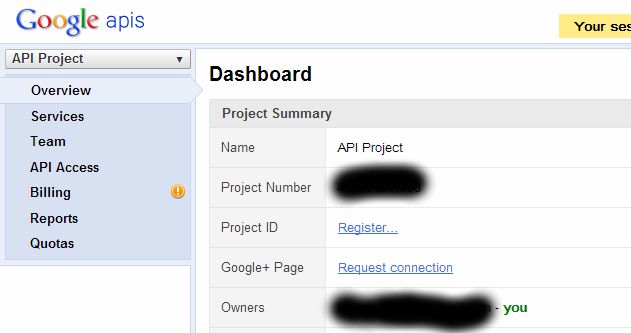
- Pilih tab API Access dan klik?Create an OAuth 2.0 client ID.

- Pada pop-up yang muncul isikan nama produk dan link logo baru kemudian klik Next.
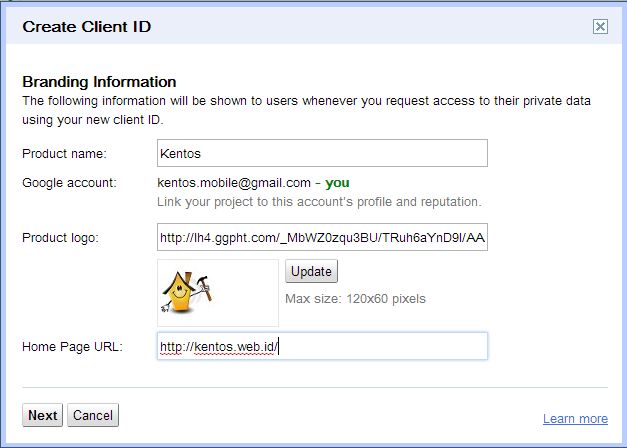
- Web Application secara default telah dipilih, jangan diubah.
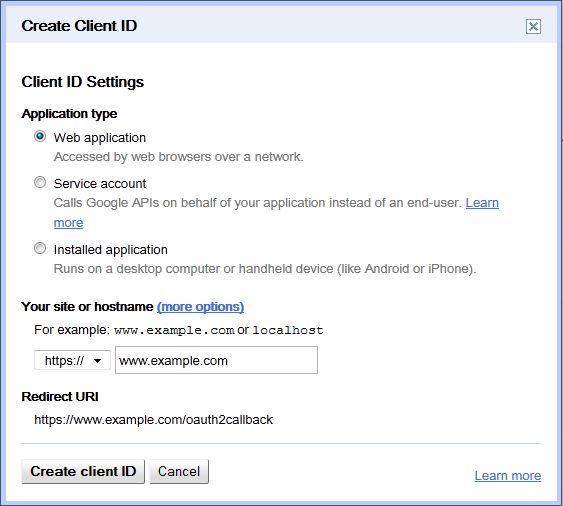
- Pada?your site or hostname?klik?more options.

- Authorized Redirect URL, paste kan URL yang ada di “Backup Settings” dan Masukkan nama domain kita di Authorized?JavaScript Origins.

- Klik Create ID dan kita telah sukses membuat Client ID menggunakan Google API Console.
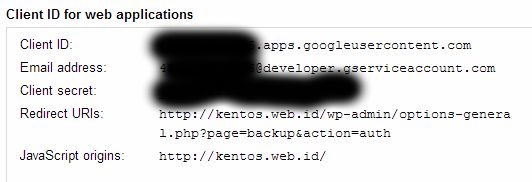
- Copy?Client ID dan Client Secret pada Google API Dashboard ke halaman “Backup Settings”.
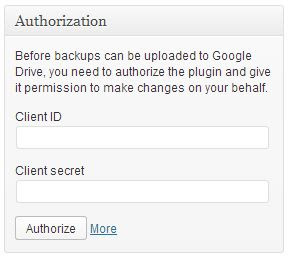
- Plugin Backup telah memiliki ijin untuk mengakses dan manajemen Google Drive setelah klik Allow Access.

- Allow Access, plugin sudah berhasil di konfigurasi dan siap digunakan.
Cara Otomatis Backup Data WordPress Blog ke Google Drive
- Bisa menentukan folder tempat backup data wordpress dengan mengisi Folder ID.
- Dapat menentukan jumlah backup data manual.
- Dapat menentukan apa saja yang akan dibackup (Database, Conntent, Uploads, Plugin, WordPress).
- Ini yang lumayan perlu diperhatikan adalah kapan akan backup ? Saya lebih memilih harian.
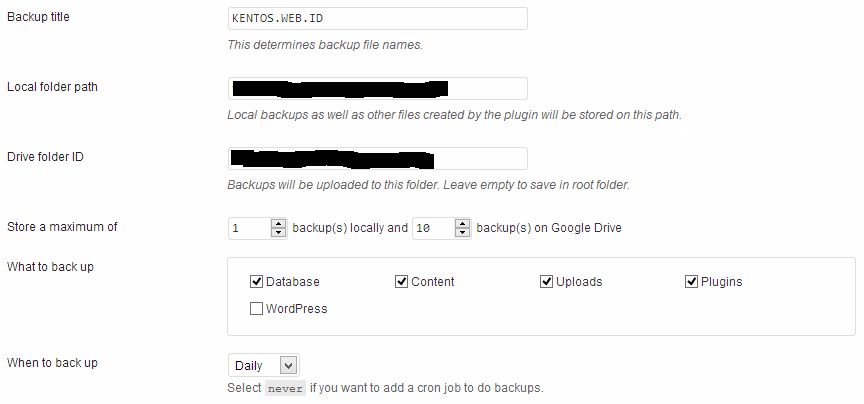
Cara Manual?Backup Data WordPress Blog ke Google Drive
Selain cara otomatis?backup data WordPress blog ke Google Drive tentu juga bisa kita melakukan cara manualnya dengan cara mengakses :
https://kentos.org/?backup=id_backup
id_backup biasanya ada di?Local folder path ->?wp-content/backup=id_backup
Sesuaikan domain www.kentos.org dengan domain masing – masing.
Selamat Cara Backup Data WordPress Blog ke Google Drive sudah selesai,?WordPress Blog kita sudah terhubung ke Google Drive dan sudah mendapatkan backup terjadal sehingga tidak perlu panik akan kehilangan data WordPress Blog kita.
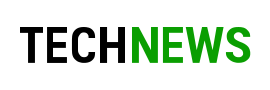




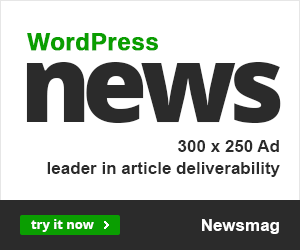






gan saya sudah mencoba tp keliru, pada step Pada your site or hostname klik more options. itu kan di suruh more options ya tp aq lanjutin ke create id.
saya tanya itu bisa di kembalikan tidak setingannya? soalnya saya mencoba tidak bisa
Ulangi langkah dari awal aja.
lebih enak dengan cara ini berarti ya mas… tapi bagaimana dengan bandwith kita yang ada di host.. apakah ini nanti tidak akan memakan source yang besar.. dengan penggunaan plugin tersebut..?
http://goo.gl/uTMMu
Tinggal setting sesuai kebutuhan aja mas. Misal mau irit ya tinggal databasenya aja dan corn job nya per berapa hari sekali atau minggu biar irit bandwidth.
gan, ini cara backup. Boleh sekalian minta cara restornya?